测试报告
测试环境
使用华为云 ECS 进行 Kubernetes 集群的搭建,集群由一个 master 节点和一个 worker 节点组成,两个主机操作系统环境为 。
其中 master 节点为:
- x86_64: 通用计算增强型 | c6s.large.2 | 2vCPUs | 4GiB | Ubuntu 20.04
worker 节点为:
- aarch64: 鲲鹏通用计算增强型 | kc1.large.2 | 2vCPUs | 4GiB | Ubuntu 18.04
通过 calico 搭建完成 pod 网络之后通过部署 nginx 来进行测试,以能够看到 nginx 的欢迎页面为测试成功。
参考资料
- https://zhuanlan.zhihu.com/p/138554103
- https://python.iitter.com/other/10768.html
- https://www.weave.works/docs/net/latest/kubernetes/kube-addon/
- https://hollowmansblog.wordpress.com/2022/01/28/deploy-a-kubernetes-cluster-based-on-calico-and-opensuse-kubic/
- https://leehao.me/k8s-%E9%83%A8%E7%BD%B2-nginx-%E5%85%A5%E9%97%A8/
测试步骤以及结果
开通华为云 ECS 服务流程(需要弹性公网IP)以及登录进入两个主机界面则不再阐述,这里放出我的两个主机界面截图:
- Master:

- Worker:

准备Kubernetes环境
首先再master中执行:
modprobe br_netfilter
cat <<EOF | sudo tee /etc/sysctl.d/k8s.conf
net.bridge.bridge-nf-call-ip6tables = 1
net.bridge.bridge-nf-call-iptables = 1
EOF
sudo sysctl --system
修改/etc/sysctl.d/10-network-security.conf:
将下面两个参数的值从2修改为1:
net.ipv4.conf.default.rp_filter=1
net.ipv4.conf.all.rp_filter=1
然后使之生效:sudo sysctl --system
更新系统,安装软件:
sudo apt update && sudo apt dist-upgrade -y
sudo apt install docker.io -y
sudo systemctl start docker
sudo systemctl enable docker
sudo apt-get update && sudo apt-get install -y ca-certificates curl software-properties-common apt-transport-https
curl -s https://mirrors.aliyun.com/kubernetes/apt/doc/apt-key.gpg | sudo apt-key add -
sudo tee /etc/apt/sources.list.d/kubernetes.list <<EOF
deb https://mirrors.aliyun.com/kubernetes/apt/ kubernetes-xenial main
EOF
sudo apt-get update && sudo apt-get install -y kubelet kubeadm kubectl
sudo apt-mark hold kubelet kubeadm kubectl
修改Docker,在/etc/docker/daemon.json中{}内,添加"exec-opts": ["native.cgroupdriver=systemd"],并执行
mkdir -p /var/lib/kubelet
cat > /var/lib/kubelet/config.yaml <<EOF
apiVersion: kubelet.config.k8s.io/v1beta1
kind: KubeletConfiguration
cgroupDriver: systemd
EOF
sudo systemctl restart docker
拉取镜像:
sudo kubeadm config images pull --image-repository registry.aliyuncs.com/google_containers

将CoreDNS镜像替换为openEuler版:
docker rmi -f registry.aliyuncs.com/google_containers/coredns:v1.8.6
docker pull hollowman6/coredns-openeuler:1.9.0-21.09
docker tag docker.io/hollowman6/coredns-openeuler:1.9.0-21.09 registry.aliyuncs.com/google_containers/coredns:v1.8.6
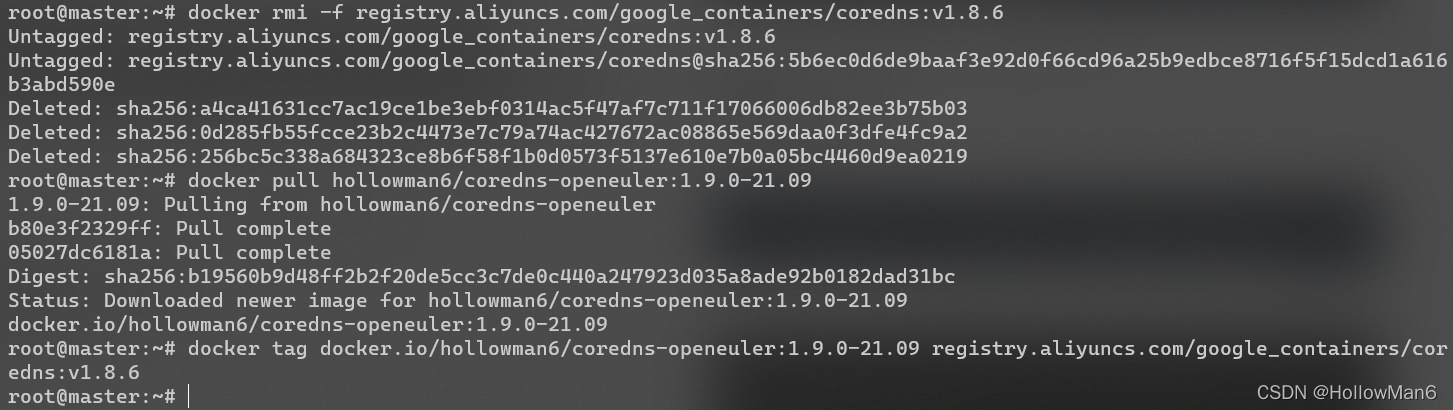
然后将这节上述步骤再在worker中重复执行一遍。
部署Kubernetes
在master中执行:
sudo kubeadm init --pod-network-cidr 172.16.0.0/16 \
--image-repository registry.cn-hangzhou.aliyuncs.com/google_containers

记下最后打印的join命令,然后执行:
mkdir -p $HOME/.kube
sudo cp -i /etc/kubernetes/admin.conf $HOME/.kube/config
sudo chown $(id -u):$(id -g) $HOME/.kube/config
在master中下载 https://docs.projectcalico.org/manifests/calico.yaml
修改CALICO_IPV4POOL_CIDR对应值为172.16.0.0/16,取消掉对应注释。

然后 kubectl apply -f calico.yaml
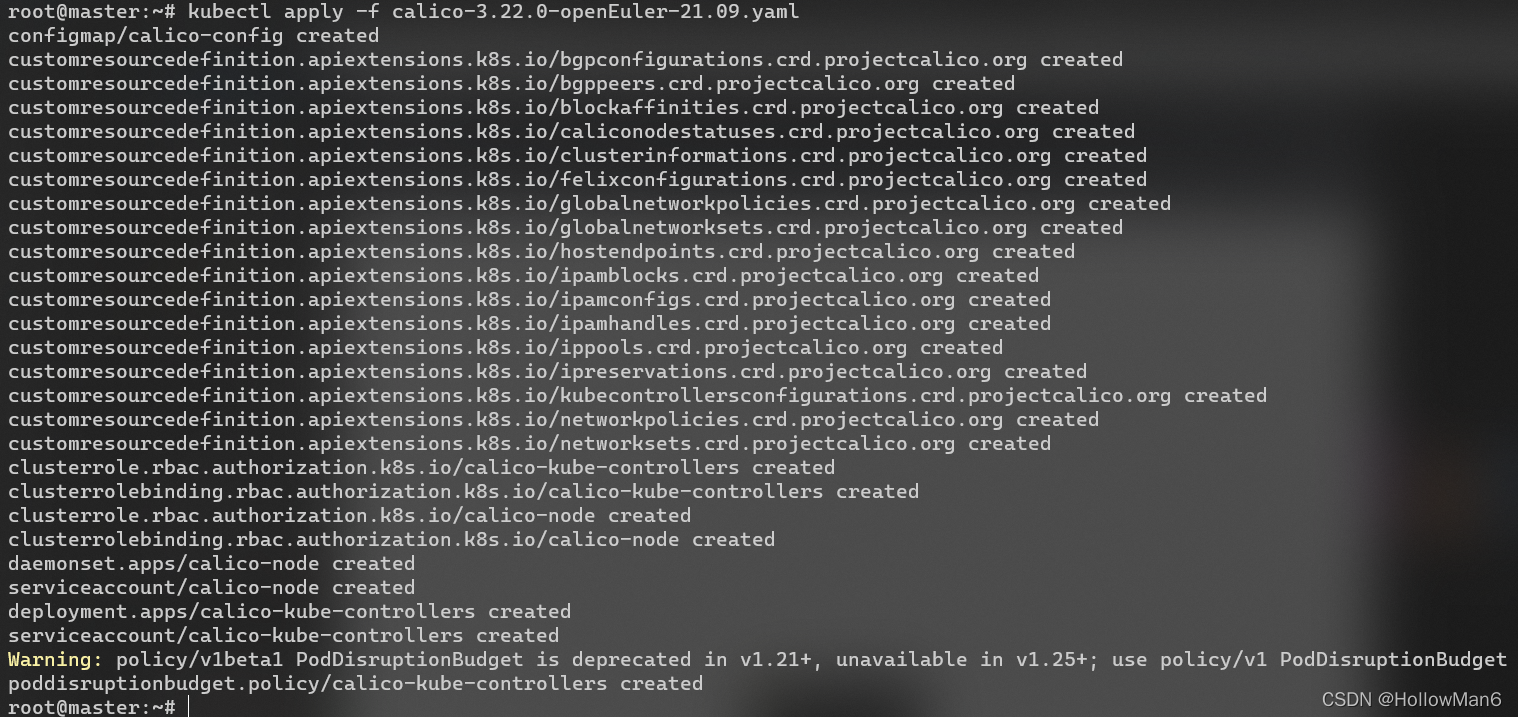
worker中运行刚刚记录的join命令:

集群构建成功!
稍等片刻,所有节点都正常运行:(以下命令都在master中执行)kubectl get nodes

kubectl get pods --all-namespaces
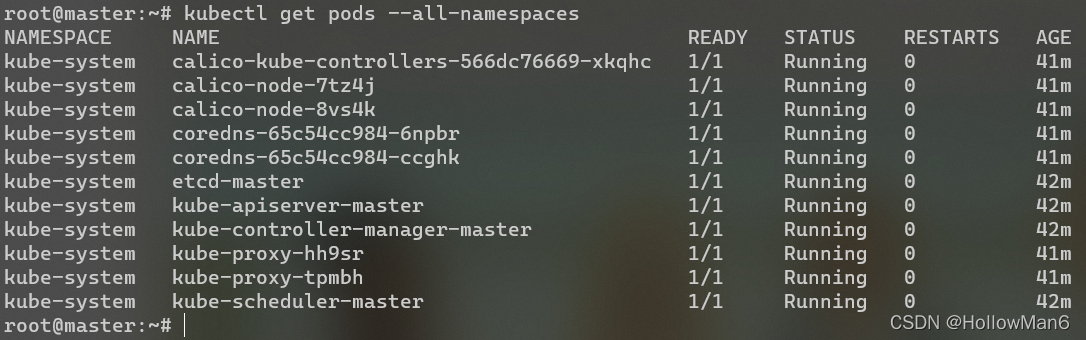
可知master节点(x86_64)与worker节点(aarch64)的CoreDNS镜像都部署测试成功。
一切正常!
测试在集群中部署Nginx应用
执行nano nginx-pod.yml,输入以下内容:
apiVersion: v1
kind: Pod
metadata:
name: nginx
labels:
app: nginx
spec:
containers:
- name: nginx
image: nginx:alpine
ports:
- containerPort: 80
Ctrl-O,Enter,Ctrl-X保存。
执行kubectl apply -f nginx-pod.yml
然后执行kubectl get pods nginx -o wide,可以看到 nginx pod 已处于 Running 状态,表示刚创建的 pod 已成功运行起来。

执行nano nginx-dep.yml,输入以下内容:
apiVersion: apps/v1
kind: Deployment
metadata:
name: nginx-deployment
spec:
selector:
matchLabels:
app: nginx
replicas: 3
template:
metadata:
labels:
app: nginx
spec:
containers:
- name: nginx
image: nginx:alpine
ports:
- containerPort: 80
Ctrl-O,Enter,Ctrl-X保存。
执行kubectl apply -f nginx-dep.yml
然后执行kubectl get deploy -o wide可以看到,刚创建的 nginx-deployment 的 3 个副本均处于 READY 状态:

执行nano nginx-svc.yml,输入以下内容:
apiVersion: v1
kind: Service
metadata:
name: nginx-service
spec:
selector:
app: nginx
ports:
- protocol: TCP
port: 80
targetPort: 80
nodePort: 30080
type: NodePort
Ctrl-O,Enter,Ctrl-X保存。
执行kubectl apply -f nginx-svc.yml
然后执行kubectl get svc nginx-service -o wide查看 service 的状态:

执行curl 127.0.0.1:30080,可以看到nginx 的欢迎页面源代码,说明一切正常,集群测试到此结束!
